Page 1

06/13
SATA-Storage-Box 4-Bay
Version
USB 3.0 / FireWire 800
Best.-Nr.
Bestimmungsgemäße Verwendung
Das Produkt dient zum Einbau von bis zu vier 8,9 cm (3,5“) SATA-Festplatten (nicht im Lieferumfang
enthalten) und zur Verbindung mit einem Computer mit USB- oder FireWire 800-Schnittstelle. Der Computer
erkennt jede Festplatte separat, das Produkt ersetzt somit bis zu vier einzelne externe Festplattengehäuse.
Die Spannungsversorgung erfolgt über das im Lieferumfang enthaltene Netzteil. Eine Verwendung ist nur
in geschlossenen Räumen, also nicht im Freien erlaubt. Der Kontakt mit Feuchtigkeit, z.B. im Badezimmer
u.ä. ist unbedingt zu vermeiden.
Aus Sicherheits- und Zulassungsgründen (CE) dürfen Sie das Produkt nicht umbauen und/oder verändern.
Falls Sie das Produkt für andere Zwecke verwenden, als zuvor beschrieben, kann das Produkt beschädigt
werden. Außerdem kann eine unsachgemäße Verwendung Gefahren wie zum Beispiel Kurzschluss, Brand,
Stromschlag, etc. hervorrufen. Lesen Sie sich die Bedienungsanleitung genau durch und bewahren Sie
diese auf. Reichen Sie das Produkt nur zusammen mit der Bedienungsanleitung an dritte Personen weiter.
Das Produkt entspricht den gesetzlichen, nationalen und europäischen Anforderungen. Alle enthaltenen
Firmennamen und Produktbezeichnungen sind Warenzeichen der jeweiligen Inhaber. Alle Rechte
vorbehalten.
40 79 74
• Lassen Sie das Verpackungsmaterial nicht achtlos liegen. Dieses könnte für Kinder zu einem
gefährlichen Spielzeug werden.
• Schützen Sie das Produkt vor extremen Temperaturen, direktem Sonnenlicht, starken
Erschütterungen, hoher Feuchtigkeit, Nässe, brennbaren Gasen, Dämpfen und Lösungsmitteln.
• Setzen Sie das Produkt keiner mechanischen Beanspruchung aus.
• Wenn kein sicherer Betrieb mehr möglich ist, nehmen Sie das Produkt außer Betrieb und
schützen Sie es vor unbeabsichtigter Verwendung. Der sichere Betrieb ist nicht mehr
gewährleistet, wenn das Produkt:
- sichtbare Schäden aufweist,
- nicht mehr ordnungsgemäß funktioniert,
- über einen längeren Zeitraum unter ungünstigen Umgebungsbedingungen gelagert wurde
oder
- erheblichen Transportbelastungen ausgesetzt wurde.
• Gehen Sie vorsichtig mit dem Produkt um. Durch Stöße, Schläge oder dem Fall aus bereits
geringer Höhe wird es beschädigt.
• Beachten Sie auch die Sicherheitshinweise und Bedienungsanleitungen der übrigen Geräte,
an die das Produkt angeschlossen wird.
b) Sonstiges
• Wenden Sie sich an eine Fachkraft, wenn Sie Zweifel über die Arbeitsweise, die Sicherheit
oder den Anschluss des Produktes haben.
• Lassen Sie Wartungs-, Anpassungs- und Reparaturarbeiten ausschließlich von einem
Fachmann bzw. einer Fachwerkstatt durchführen.
• Sollten Sie noch Fragen haben, die in dieser Bedienungsanleitung nicht beantwortet werden,
wenden Sie sich an unseren technischen Kundendienst oder an andere Fachleute.
Lieferumfang
• SATA-Storage-Box
• Netzteil
• Netzkabel
• USB 3.0-Kabel
• FireWire 800-Kabel
• 9 x Schraube
• 4 x selbstklebendes Schaumstoff-Pad
• Bedienungsanleitung
Sicherheitshinweise
Lesen Sie sich die Bedienungsanleitung aufmerksam durch und beachten Sie
insbesondere die Sicherheitshinweise. Falls Sie die Sicherheitshinweise und die
Angaben zur sachgemäßen Handhabung in dieser Bedienungsanleitung nicht befolgen,
übernehmen wir für dadurch resultierende Personen-/Sachschäden keine Haftung.
Außerdem erlischt in solchen Fällen die Gewährleistung/Garantie.
a) Personen / Produkt
• Bewegen Sie das Produkt mit den eingebauten Festplatten unter keinen Umständen, wenn
diese in Betrieb sind. Durch Bewegungen während des Betriebs könnten die Schreib-/
Leseköpfe der Festplatte auf der Magnetscheibe aufsetzen. Dies kann zu Datenverlust und zur
Beschädigung der Festplatte führen. Schalten Sie das Produkt aus und warten Sie mindestens
30 Sekunden (bis die Magnetscheiben in den Festplatten zum Stillstand gekommen sind),
bevor Sie das Produkt bewegen.
• Platzieren Sie das Produkt nicht in der Nähe von Lautsprechern oder Maschinen, die ein
starkes Magnetfeld ausstrahlen.
• Die Netzsteckdose muss sich in der Nähe des Geräts benden und leicht zugänglich sein.
• Als Spannungsquelle darf nur das beiliegende Netzteil verwendet werden.
• Als Spannungsquelle für das Netzteil darf nur eine ordnungsgemäße Netzsteckdose des
öffentlichen Versorgungsnetzes verwendet werden. Überprüfen Sie vor dem Einstecken
des Netzteils, ob die auf dem Netzteil angegebene Spannung mit der Spannung Ihres
Stromversorgungsunternehmens übereinstimmt.
• Verlegen Sie Kabel immer so, dass niemand über diese stolpern oder an ihnen hängen bleiben
kann. Es besteht Verletzungsgefahr.
• Ziehen Sie Netzstecker nie an der Leitung aus der Steckdose, ziehen Sie sie immer nur an den
dafür vorgesehenen Griffächen aus der Netzsteckdose.
• Ziehen Sie bei längerer Nichtbenutzung den Netzstecker aus der Netzsteckdose.
• Ziehen Sie aus Sicherheitsgründen bei einem Gewitter immer den Netzstecker aus der
Netzsteckdose.
• Beachten Sie, dass das Netzkabel nicht gequetscht, geknickt, durch scharfe Kanten beschädigt
oder anders mechanisch belastet wird. Vermeiden Sie eine übermäßige thermische Belastung
des Netzkabels durch große Hitze oder große Kälte. Verändern Sie das Netzkabel nicht. Wird
dies nicht beachtet, kann das Netzkabel beschädigt werden. Ein beschädigtes Netzkabel kann
einen lebensgefährlichen elektrischen Schlag zur Folge haben.
• Sollte die Netzleitung Beschädigungen aufweisen, so berühren Sie sie nicht. Schalten Sie zuerst
die zugehörige Netzsteckdose stromlos (z.B. über den zugehörigen Sicherungsautomaten)
und ziehen Sie danach den Netzstecker vorsichtig aus der Netzsteckdose. Betreiben Sie das
Produkt auf keinen Fall mit beschädigter Netzleitung.
• Ein beschädigtes Netzkabel darf nur vom Hersteller, einer von ihm beauftragen Werkstatt oder
einer ähnlich qualizierten Person ersetzt werden, um Gefährdungen zu vermeiden.
• Netzstecker dürfen nie mit nassen Händen ein- oder ausgesteckt werden.
• Verwenden Sie das Produkt niemals gleich dann, wenn es von einem kalten in einen warmen
Raum gebracht wird. Das dabei entstehende Kondenswasser kann unter Umständen das
Produkt zerstören. Außerdem besteht beim Netzteil Lebensgefahr durch einen elektrischen
Schlag!
• Das Produkt ist kein Spielzeug. Halten Sie es von Kindern und Haustieren fern.
Festplatte einbauen
Fassen Sie die Festplatte nur seitlich am Gehäuse an, berühren Sie nicht die Platine mit
der Elektronik. Elektrostatische Entladungen können die Festplatte zerstören.
1. Entriegeln Sie einen der vier Wechselrahmen auf der Rückseite des Produkts. Bewegen Sie dazu den
geriffelten Verriegelungsschieber des Wechselrahmens nach links.
2. Entnehmen Sie den Wechselrahmen.
3. Montieren Sie Ihre Festplatte im Wechselrahmen mit zwei Schrauben.
Falls die Festplatte nicht fest im Wechselrahmen sitzt, befestigen Sie ein selbstklebendes
Schaumstoff-Pad an der mittigen Wölbung auf der Innenseite des Wechselrahmens.
4. Setzen Sie den Wechselrahmen vorsichtig in das Produkt ein.
5. Verriegeln Sie den Wechselrahmen, indem Sie den geriffelten Verriegelungsschieber nach rechts
bewegen, bis er einrastet.
Inbetriebnahme
a) Allgemein
1. Schalten Sie Ihren Computer ein und warten Sie, bis das Betriebssystem vollständig geladen ist.
2. Verbinden Sie den Niederspannungsstecker des Netzteils mit der dazugehörigen Buchse auf der
Rückseite des Produkts.
3. Verbinden Sie das Netzkabel mit dem Netzteil.
4. Verbinden Sie den Netzstecker mit einer haushaltsüblichen Netzsteckdose.
b) Anschluss über USB
Falls noch das FireWire 800-Kabel angeschlossen sein sollte, trennen Sie dieses vom
Produkt. Das Produkt darf nur über eine der beiden Anschlussmöglichkeiten mit dem
Computer verbunden werden.
Falls das Produkt trotzdem über beide Schnittstellen mit dem Computer verbunden sein
sollte, wird die Verbindung in diesem Fall immer über die USB-Schnittstelle hergestellt.
1. Verbinden Sie das USB 3.0-Kabel mit dem USB 3.0-Port auf der Rückseite des Produkts und einem
freien USB 3.0-Port an Ihrem Computer.
Der schnelle USB 3.0-Übertragungsmodus wird ausschließlich bei Anschluss an eine
USB 3.0-Schnittstelle genutzt.
Das Produkt kann auch mit einer USB 2.0/1.1-Schnittstelle verbunden werden, allerdings
verringert sich dabei die Übertragungsgeschwindigkeit.
2. Schalten Sie das Produkt über den Ein-/Ausschalter auf der Rückseite ein. Die grüne Power-LED auf der
Vorderseite des Produkts leuchtet auf.
3. Windows® erkennt die Storage-Box bei der ersten Inbetriebnahme automatisch und schließt die
Treiberinstallation ab (die Treiber sind in Windows® enthalten, z.B. Windows® XP, Windows® Vista™,
Windows® 7 oder Windows® 8).
Eine neue Festplatte muss zuerst partitioniert und formatiert werden, bevor das Laufwerk im
Dateimanager erscheint und verwendet werden kann (siehe nächstes Kapitel).
c) Anschluss über FireWire 800
Falls noch das USB 3.0-Kabel angeschlossen sein sollte, trennen Sie dieses vom
Produkt. Das Produkt darf nur über eine der beiden Anschlussmöglichkeiten mit dem
Computer verbunden werden.
Falls das Produkt trotzdem über beide Schnittstellen mit dem Computer verbunden sein
sollte, wird die Verbindung in diesem Fall immer über die USB-Schnittstelle hergestellt.
1. Verbinden Sie das FireWire 800-Kabel mit dem FireWire 800-Port auf der Rückseite des Produkts und
einem freien FireWire 800-Port an Ihrem Computer.
2. Schalten Sie das Produkt über den Ein-/Ausschalter auf der Rückseite ein. Die grüne Power-LED auf der
Vorderseite des Produkts leuchtet auf.
3. Windows® erkennt die Storage-Box bei der ersten Inbetriebnahme automatisch und schließt die
Treiberinstallation ab (die Treiber sind in Windows® enthalten, z.B. Windows® XP, Windows® Vista™,
Windows® 7 oder Windows® 8).
Page 2
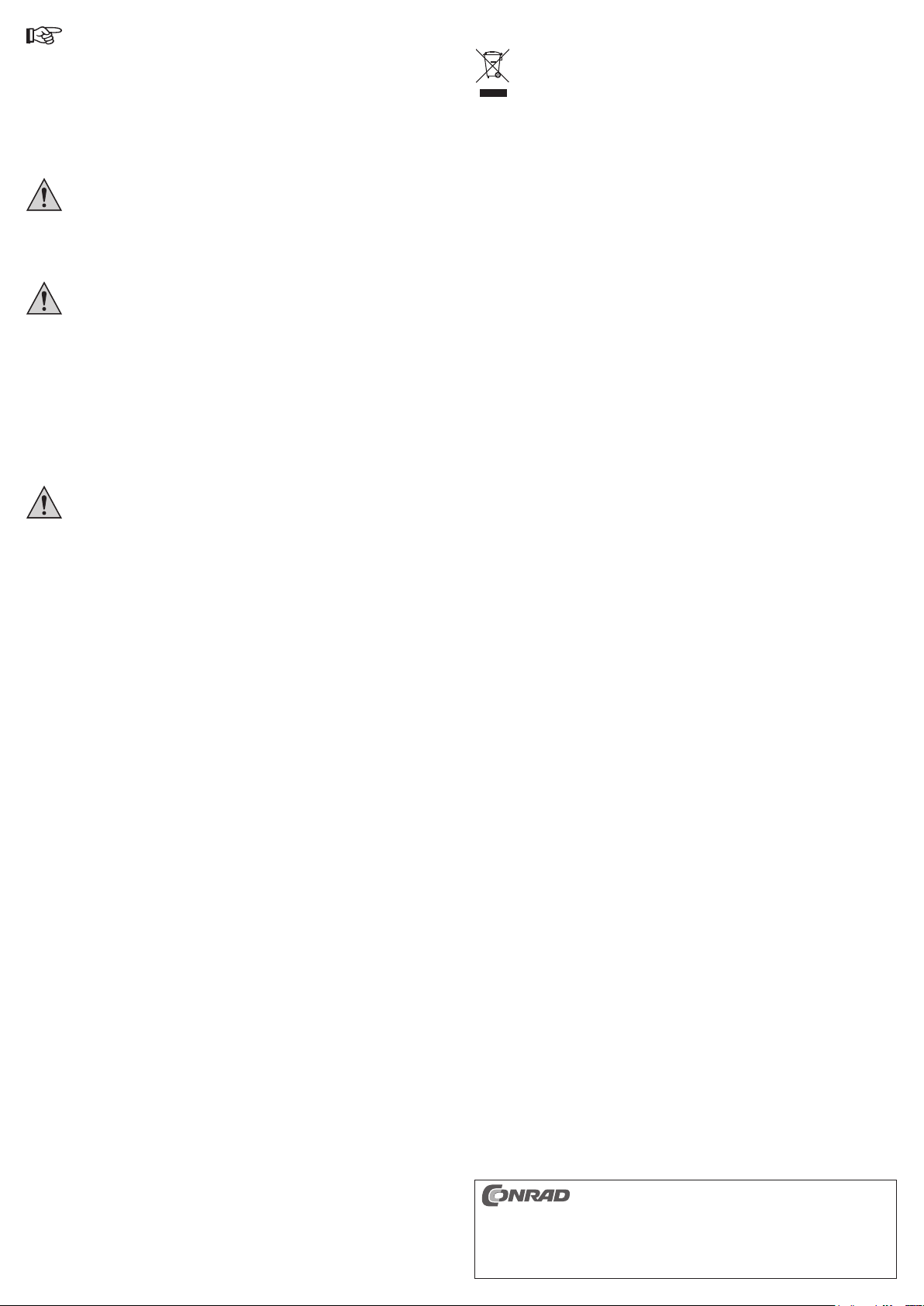
Eine neue Festplatte muss zuerst partitioniert und formatiert werden, bevor das Laufwerk im
Dateimanager erscheint und verwendet werden kann (siehe nächstes Kapitel).
Festplatten partitionieren/formatieren
• Folgen Sie den Anweisungen in dem Handbuch Ihres Betriebssystems, um die Festplatten zu partionieren/
formatieren.
• Falls Sie eine Festplatte partitioniert haben, muss die neu angelegte Partitionierung zunächst
formatiert werden. In diesem Fall reicht eine Schnellformatierung. Bei „normaler“ Formatierung kann
es in Abhängigkeit von der Festplattenkapazität sehr lange dauern, bis der Formatierungsvorgang
abgeschlossen ist.
Vergewissern Sie sich, dass Sie die korrekte Festplatte ausgewählt haben, bevor Sie mit
der Partitionierung/Formatierung beginnen.
Gehäuselüfter
• An der Oberseite verfügt das Produkt über einen fest eingebauten Lüfter, der zur Kühlung der eingebauten
Festplatten dient.
Platzieren Sie keine Gegenstände auf dem Produkt bzw. decken Sie das Produkt nicht
ab, um eine Überhitzung zu vermeiden.
Blockieren Sie den Lüfter nicht, führen Sie keine Gegenstände durch die
Gehäuseöffnungen oberhalb des Lüfters.
• Die Geschwindigkeit des Lüfters lässt sich über den Drehregler an der Rückseite des Produkts einstellen.
Der Drehregler bendet sich unterhalb des Ein-/Ausschalters zwischen der Stromversorgungsbuchse und
der USB 3.0-Schnittstelle.
- Drehen Sie den Regler nach links in Richtung des Plus-Zeichens, um die Lüftergeschwindigkeit zu
erhöhen.
- Drehen Sie den Regler nach rechts in Richtung des Minus-Zeichens, um die Lüftergeschwindigkeit zu
verringern.
Reinigung und Wartung
Verwenden Sie keine aggressiven Reinigungsmittel, da dies zu Verfärbungen des
Gehäuses führen kann.
Drücken Sie beim Reinigen nicht zu stark auf die Oberäche, um Kratzspuren zu
vermeiden.
• Trennen Sie vor der Reinigung den Netzstecker von der Steckdose. Trennen Sie auch alle anderen Kabel
vom Produkt, bevor Sie mit der Reinigung beginnen.
• Das Produkt ist bis auf eine gelegentliche Reinigung wartungsfrei. Verwenden Sie zur Reinigung ein
weiches, antistatisches und fusselfreies Tuch.
• Entfernen Sie Staub bei Bedarf mit einem sauberen, langhaarigen Pinsel oder einem Staubsauger.
Entsorgung
Elektronische Geräte sind Wertstoffe und gehören nicht in den Hausmüll.
Entsorgen Sie das Produkt am Ende seiner Lebensdauer gemäß den geltenden gesetzlichen
Bestimmungen.
Sie erfüllen damit die gesetzlichen Verpichtungen und leisten Ihren Beitrag zum Umweltschutz.
Technische Daten
a) SATA-Storage-Box
Systemvoraussetzungen .................. Windows® XP (Home, Pro, mit SP1, SP2, SP3, nur 32 Bit),
.......................................................... Vista™ (32 Bit und 64 Bit), 7 (32 Bit und 64 Bit), 8, 8 Pro, Enterprise
.......................................................... Mac OS X 10.7, OS X Mountain Lion
.......................................................... Linux Ubuntu 11.4
Betriebsspannung ............................. 12 V/DC
Stromaufnahme ................................ max. 5,42 A
Anschluss (intern) ............................. SATA II (kompatibel mit SATA I + III)
Anschluss (extern) ............................ USB 3.0 und FireWire 800
Festplatten-Steckplätze .................... 4
Festplattentyp ................................... 8,9 cm (3,5“) SATA
Festplattenkapazität ......................... max. 4 TB pro Festplatte
Lüfter-Ø ............................................ 80 mm
Lüftergeschwindigkeit ....................... max. 2300 U/min
Betriebsbedingungen ........................ 0 bis +40 ºC, 5 – 95 % rF
Lagerbedingungen ............................ -10 bis +65 ºC, 5 – 95 % rF
Abmessungen (B x H x T) ................ 170 x 182 x 206 mm
Gewicht ............................................. 1470 g
b) Netzteil
Eingangsspannung ........................... 100 – 240 V/AC, 50/60 Hz
Ausgangsspannung/-strom ............... 12 V/DC, 5,42 A
Tipps und Hinweise
a) Allgemein
• Alle eingebauten Festplatten werden vom Computer einzeln erkannt. Das Produkt ersetzt somit bis zu vier
einzelne externe Festplattengehäuse.
• Die blauen Status-LEDs auf der Vorderseite leuchten, wenn eine Festplatte installiert ist. Falls ein Lese-/
Schreibzugriff auf eine der Festplatten erfolgt, blinkt die zugehörige Status-LED.
• USB-/FireWire-Geräte können angeschlossen bzw. getrennt werden, während der Computer eingeschaltet
ist. Falls Sie das Produkt während einer Datenübertragung vom Computer trennen, kann dies dazu führen,
dass Dateien beschädigt werden oder das Betriebssystem bzw. das Programm abstürzt.
• Trennen Sie nach Möglichkeit das Produkt zuerst sicher über das Betriebssystem, bevor Sie Kabel
trennen oder Festplatten entnehmen.
• Das Produkt wechselt automatisch in den Energiesparmodus, wenn der Computer ausgeschaltet wird. Die
grüne Power-LED leuchtet weiterhin, die blauen Status-LEDs erlöschen. In Abhängigkeit vom Mainboard
bzw. Betriebssystem funktioniert dies auch, wenn der Computer in einen Ruhe-/Energiesparmodus
wechselt.
• Festplatten mit einer Kapazität >2 TB werden von Windows® XP und älteren Windows®-Versionen nicht
erkannt.
b) USB 3.0
• USB 3.0-Geräte sind abwärtskompatibel. Das bedeutet, dass das Produkt mit den darin eingesetzten
Festplatten auch an herkömmlichen USB 2.0-Ports oder an langsamen USB 1.1-Ports funktioniert. Die
Übertragungsgeschwindigkeit verringert sich in diesem Fall dementsprechend.
• Falls der Computer über einen USB 3.0-Controller verfügt, sind in Abhängigkeit von der im Computer und
der im Produkt eingebauten Festplatte Übertragungsgeschwindigkeiten von über 100 Mbyte/s möglich.
• Falls Sie anstatt des im Lieferumfang enthaltenen USB 3.0-Kabels ein herkömmliches USB 2.0/1.1-Kabel
verwenden, verringert sich die Übertragungsgeschwindigkeit.
• Falls Sie das Produkt an einen USB-Hub anschließen, muss der USB-Hub den USB 3.0-Standard
unterstützen, damit die maximale Übertragungsgeschwindigkeit zur Verfügung steht.
• Falls das Produkt nicht erkannt wird, wenn Sie es an einen USB-Hub anschließen, kann dies evtl. am
Chipsatz des USB-Hubs liegen. Verbinden Sie das Produkt in diesem Fall direkt mit dem Computer oder
verwenden Sie einen anderen USB-Hub.
c) FireWire 800
• FireWire 800 (1394b) ist nicht abwärtskompatibel mit FireWire 400 (1394a).
• Der zweite FireWire 800-Port dient zur Errichtung einer „Daisy Chain“, bei der mehrere FireWire-Festplatten
in Serie nach dem Reihenschaltungsprinzip miteinander verbunden werden. Diese zusätzlichen FireWireFestplatten müssen dabei über ein eigenes Netzteil verfügen.
Diese Bedienungsanleitung ist eine Publikation der Conrad Electronic SE, Klaus-Conrad-Str. 1,
D-92240 Hirschau (www.conrad.com).
Alle Rechte einschließlich Übersetzung vorbehalten. Reproduktionen jeder Art, z. B. Fotokopie,
Mikroverlmung, oder die Erfassung in elektronischen Datenverarbeitungsanlagen, bedürfen der
schriftlichen Genehmigung des Herausgebers. Nachdruck, auch auszugsweise, verboten.
Diese Bedienungsanleitung entspricht dem technischen Stand bei Drucklegung. Änderungen in
Technik und Ausstattung vorbehalten.
© Copyright
2013
by Conrad Electronic SE.
V1_0613_02-ETS-Mkde
Page 3
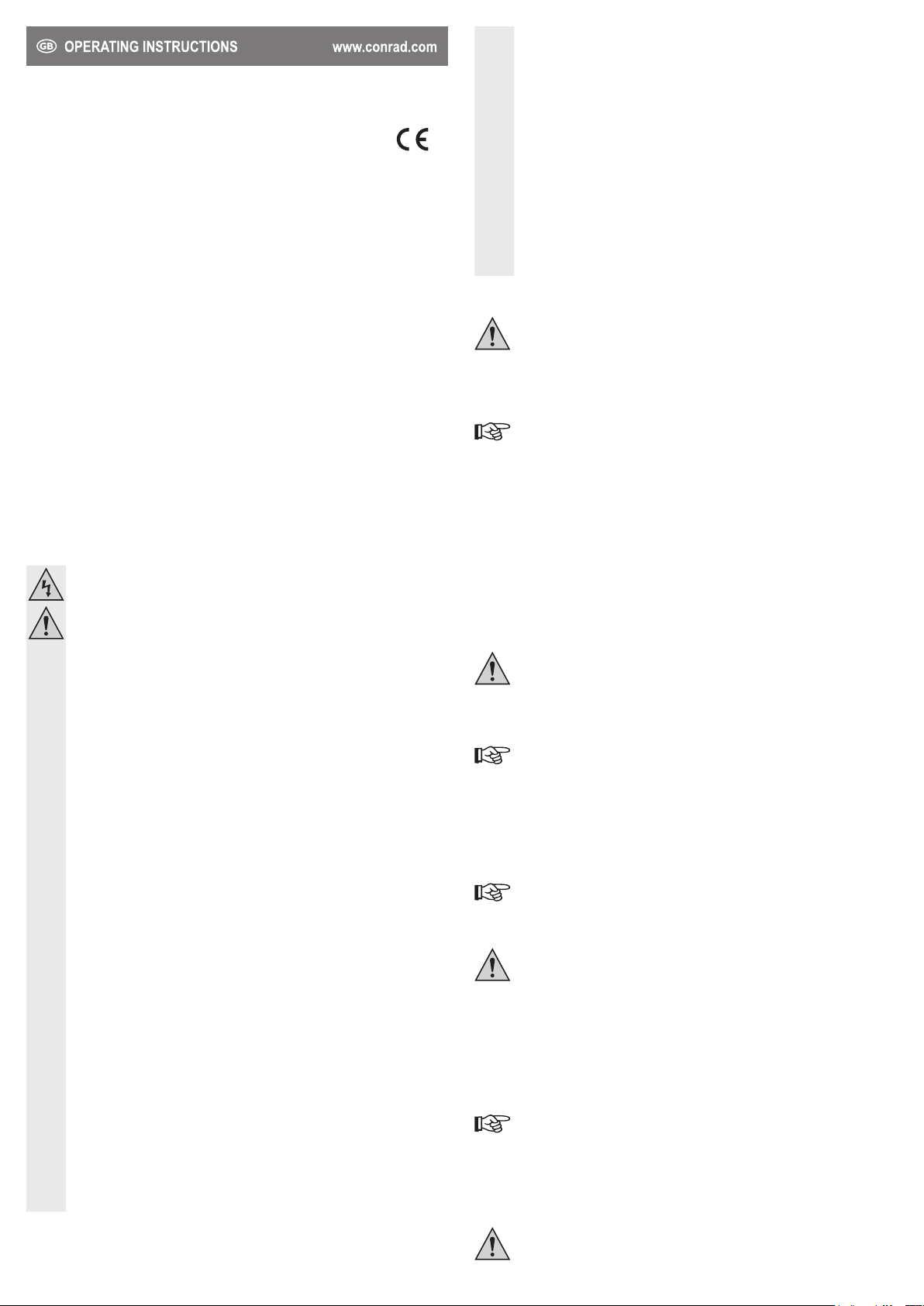
06/13
SATA 4 bay storage box
Version
USB 3.0 / FireWire 800
Item no.
Intended use
Use this product to install up to four 8.9 cm (3.5“) SATA hard disks (not included) and to connect with a
computer with a USB or FireWire 800 interface. Since your computer recognizes each hard disk separately,
this product replaces up to four individual external hard disk casings. Power supply via the included power
adaptor. It is intended for indoor use only. Do not use it outdoors. Contact with moisture, e.g. in bathrooms,
must be avoided under all circumstances.
For safety and approval purposes (CE), you must not rebuild and/or modify this product. If you use the
product for purposes other than those described above, the product may be damaged. In addition, improper
use can cause hazards such as short circuiting, re, electric shock etc. Read the instructions carefully and
keep them. Make this product available to third parties only together with its operating instructions.
This product complies with the statutory national and European requirements. All company names and
product names are trademarks of their respective owners. All rights reserved.
Delivery content
• SATA Storage Box
• Power adaptor
• Power cable
• USB 3.0 cable
• FireWire 800 cable
• 9 x screw
• 4 x self-adhesive foam pad
• Operating instructions
Safety instructions
40 79 74
Read the operating instructions carefully and especially observe the safety information.
If you do not follow the safety instructions and information on proper handling in this
manual, we assume no liability for any resulting personal injury or damage to property.
Such cases will invalidate the warranty/guarantee.
• If it is no longer possible to operate the product safely, take it out of operation and protect it from
any accidental use. Safe operation can no longer be guaranteed if the product:
- is visibly damaged,
- is no longer working properly,
- has been stored for extended periods in poor ambient conditions or
- has been subjected to any serious transport-related stresses.
• Please handle the product carefully. Jolts, impacts or a fall even from a low height can damage
the product.
• Also observe the safety and operating instructions of any other devices which are connected
to the product.
b) Miscellaneous
• Consult an expert when in doubt about operation, safety or connection of the device.
• Maintenance, modications and repairs are to be performed exclusively by an expert or at a
qualied shop.
• If you have questions which remain unanswered by these operating instructions, contact our
technical support service or other technical personnel.
Installing a hard disk
Touch only your hard disk’s housing, do not touch the circuit board. Electrostatic
discharges may destroy your hard disk.
1. Unlock one of the four mounting frames on the back of the product. Slide the grooved locking slide on
the mounting frame to the left.
2. Remove the mounting frame.
3. Install your hard disk in the mounting frame with two screws.
Should your hard disk not sit in the mounting frame securely, fasten a self-adhesive foam pad
to the curved middle part on the inside of the mounting frame.
4. Insert the mounting frame carefully into the product.
5. Lock the mounting frame by pushing the grooved locking slide to the right until it clicks into place.
Operation
a) General
1. Turn on your computer and wait until your operating system has started up.
2. Connect the power adaptor‘s low-voltage plug to the appropriate jack on the back of the product.
3. Connect the power cable to the power adaptor.
4. Connect the power plug to a common household power outlet.
a) Persons / Product
• Do not move the product with your installed hard disks while they are in use. Movement during
operation could cause the disk read/write heads to come into contact with the magnetic disc.
This may result not only in data loss but damage to the hard disk! Also avoid moving the
product for up to 30 seconds after power down, until the hard disk‘s magnetic discs come to
a stop.
• Do not place the product near loudspeakers or machines that emit a strong magnetic eld.
• The mains outlet must be located near to the device and be easily accessible.
• As power supply, only use the supplied mains adaptor.
• Only connect the power adaptor to a normal mains socket connected to the public supply.
Before plugging in the power adaptor, check whether the voltage stated on the power adaptor
complies with the voltage of your electricity supplier.
• Always lay the cables so that nobody can trip over or become entangled in them. This poses
a risk of injury.
• Never pull the mains plug from the socket by pulling at the cable. Always pull it from the mains
socket using the intended grips.
• Unplug the mains plug from the mains socket if you do not use the device for an extended
period of time.
• Disconnect the mains plug from the mains socket in thunderstorms for reasons of safety.
• Make sure that the mains cable is not squeezed, bent, damaged by sharp edges or put under
mechanical stress. Avoid excessive thermal stress on the mains cable from extreme heat or
cold. Do not modify the mains cable. Otherwise the mains cable may be damaged. A damaged
mains cable can cause a deadly electric shock.
• Do not touch the mains cable if it is damaged. First, power down the respective mains socket
(e.g. via the respective circuit breaker) and then carefully pull the mains plug from the mains
socket. Never use the product if the mains cable is damaged.
• A damaged mains cable may only be replaced by the manufacturer, a workshop commissioned
by the manufacturer or a similarly qualied person, so as to prevent any danger.
• Never plug in or unplug the mains plug when your hands are wet.
• Never use the product immediately after it has been brought from a cold room into a warm one.
The condensation generated could destroy the product. The power supply unit also involves
danger to life by electric shock!
• The device is not a toy. Keep it out of the reach of children and pets.
• Do not leave packaging material lying around carelessly. These may become dangerous
playing material for children.
• Protect the product from extreme temperatures, direct sunlight, strong jolts, high humidity,
moisture, ammable gases, vapours and solvents.
• Do not place the product under any mechanical stress.
b) Connection via USB
If the FireWire 800 cable is still connected, disconnect it from the product. The product
can be connected to your computer via one method at any given time.
If the product is nonetheless connected to your computer via both interfaces, the
connection will be established via USB.
1. Connect the USB 3.0 cable to the USB 3.0 port on the back of the product and to a free USB 3.0 port
on your computer.
Fast data transfer mode via USB 3.0 is only possible when the product is connected to a
USB 3.0 port.
The product can also be operated via USB 2.0/1.1 ports; however, this will reduce transfer
speed.
2. Turn on the product with the on/off switch on the back of the product. The green power LED on the front
of the product lights up.
3. Windows® will automatically recognize the Storage Box immediately when you rst start up the product
and install the drivers (all necessary drivers are included in Windows®, e.g. Windows® XP, Windows®
Vista™, Windows® 7 or Windows® 8).
A new hard disk must be partitioned and formatted before the drive can be recognized and
accessed by your le manager (see next chapter).
c) Connection via FireWire 800
If the USB 3.0 cable is still connected, disconnect it from the product. The product can
be connected to your computer via one method at any given time.
If the product is nonetheless connected to your computer via both interfaces, the
connection will be established via USB.
1. Connect the FireWire 800 cable to the FireWire 800 port on the back of the product and to a free
FireWire 800 port on your computer.
2. Turn on the product with the on/off switch on the back of the product. The green power LED on the front
of the product lights up.
3. Windows® will automatically recognize the Storage Box immediately when you rst start up the product
and install the drivers (all necessary drivers are included in Windows®, e.g. Windows® XP, Windows®
Vista™, Windows® 7 or Windows® 8).
A new hard disk must be partitioned and formatted before the drive can be recognized and
accessed by your le manager (see next chapter).
Partitioning/formatting your hard disk
• Follow the instructions in your operating system‘s handbook to partition/format your hard disks.
• After partitioning, each new partition must be formatted. Quick format is sufcient; a regular format may
take a very long time depending on the size of your hard disk.
Make sure that the correct hard disk is selected before beginning with partitioning and
formatting.
Page 4

Housing fan
• The product has a built-in fan to cool the installed hard disks.
To prevent overheating, do not place any objects on the product and do not cover the
product.
Do not block the fan and do not insert any objects into the housing openings above
the fan.
• The fan‘s speed can be regulated using the control dial on the back of the product. The control dial is
located beneath the on/off switch between the power jack and USB 3.0 port.
- Turn the dial to the left toward the plus sign to increase the fan‘s speed.
- Turn the dial to the right toward the minus sign to decrease the fan‘s speed.
Maintenance and cleaning
Do not use any aggressive cleaning agents as these may result in discoloration.
To prevent scratch marks, do not press too strongly on the surface during cleaning.
• Unplug the device before cleaning. Also disconnect all other cables from the product before cleaning.
• Besides occasional cleaning, the device is maintenance-free. To clean the device, use a soft, anti-static
and lint-free cloth.
• You can use a clean, long-haired brush and a vacuum cleaner to easily remove any dust.
Tips and notes
a) General
• Since your computer recognizes each hard disk separately, this product replaces up to four individual
external hard disk casings.
• The blue status LEDs on the front of the device light up when a hard disk is installed. The corresponding
status LED blinks during read and write access to an installed hard disk.
• USB/FireWire devices can be connected and disconnected during use. However, please note that
disconnecting the device during data transfer or when a program is accessing data may result in data loss
or your operating system crashing
• If possible, eject the product from your operating system before disconnecting the cables or removing
the hard disks.
• The product will automatically enter energy-saving mode when you turn off your computer. The green
power indicator LED remains lit, the blue status LEDs go out. Depending on your mainboard/operating
system, this is also the case when your computer enters standby/energy-saving mode.
• Windows® XP and older Windows® versions will not recognize hard disks with a capacity of >2 TB.
Technical data
a) SATA Storage Box
System requirements ........................ Windows® XP (Home, Pro, with SP1, SP2, SP3, only 32 Bit),
.......................................................... Vista™ (32 Bit and 64 Bit), 7 (32 Bit and 64 Bit), 8, 8 Pro, Enterprise
.......................................................... Mac OS X 10.7, OS X Mountain Lion
.......................................................... Linux Ubuntu 11.4
Operating voltage ............................. 12 V/DC
Current consumption ........................ max. 5.42 A
Connectors (internal) ........................ SATA II (compatible with SATA I + III)
Connectors (external) ....................... USB 3.0 and FireWire 800
Hard disk slots .................................. 4
Hard disk type ................................... 8.9 cm (3.5“) SATA
Hard disk capacity ............................ max. 4 TB per hard disk
Fan Ø ................................................ 80 mm
Fan speed ......................................... max. 2300 rpm
Operating conditions ......................... 0 to +40 ºC, 5 – 95 % RH
Storage conditions ............................ -10 to +65 ºC, 5 – 95 % RH
Dimensions (W x H x D) ................... 170 x 182 x 206 mm
Weight .............................................. 1470 g
b) Power adaptor
Input voltage ..................................... 100 – 240 V/AC, 50/60 Hz
Output voltage / current .................... 12 V/DC, 5.42 A
b) USB 3.0
• USB 3.0 devices are downwardly compatible. This means that they also work via conventional USB 2.0 or
even slow USB 1.1 ports – however, only at the maximum speed of the port used.
• Ideally, USB 3.0 makes speeds of over 100 Byte/s possible depending on your computer‘s hard disk, the
hard disk mounted in the casing, and the USB 3.0 controller.
• Using a common USB 2.0/1.1 cable instead of the included USB 3.0 cable will reduce the transfer rate.
• If you want to connect the product via a USB hub, the hub has to support USB 3.0 for the maximum
transfer rate to be possible.
• In the event that the product is not recognized when connected via a USB port, this may be due to the USB
port‘s chipset. Should this be the case, connect the product directly to your computer or use a different
USB port.
c) FireWire 800
• FireWire 800 (1394b) is not downwardly compatible with FireWire 400 (1394a).
• The second FireWire 800 port can be used to set up a “daisy chain”, where several FireWire hard disks
are connected to one another in series. For this to function, all additional FireWire hard disks must have
their own power adaptor.
Disposal
Electronic devices are recyclable waste and must not be disposed of in the household waste.
At the end of its service life, dispose of the product according to the relevant statutory regulations.
You thus full your statutory obligations and contribute to the protection of the environment.
These operating instructions are published by Conrad Electronic SE, Klaus-Conrad-Str. 1,
D-92240 Hirschau (www.conrad.com).
All rights including translation reserved. Reproduction by any method, e.g. photocopy, microlming,
or the capture in electronic data processing systems require the prior written approval by the editor.
Reprinting, also in part, is prohibited.
These operating instructions represent the technical status at the time of printing. Changes in
technology and equipment reserved.
© Copyright
2013
by Conrad Electronic SE.
V1_0613_02-ETS-Mkde
Page 5
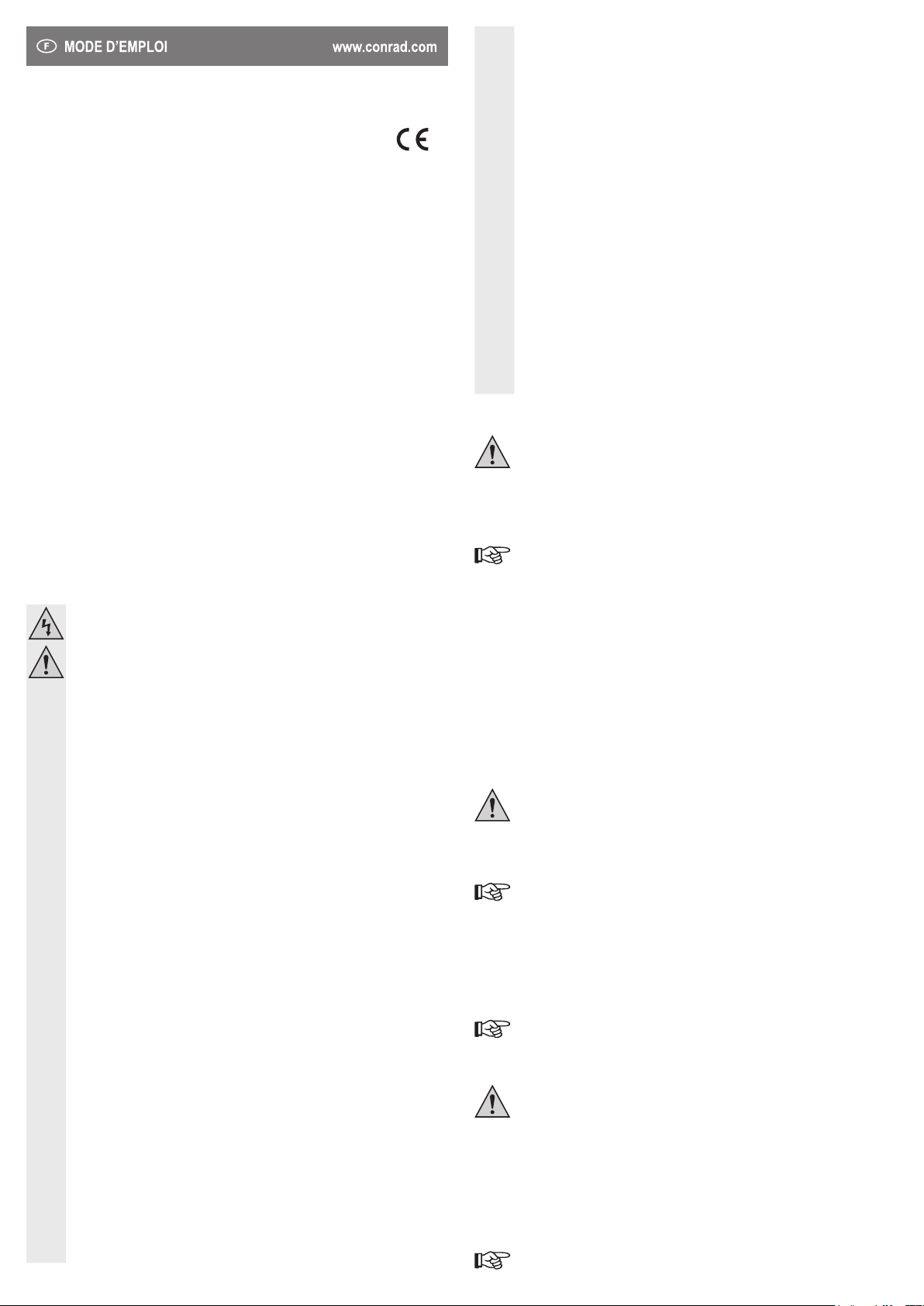
06/13
Boîte de stockage SATA à 4 baies
Version
USB 3.0 / FireWire 800
Nº de commande
Utilisation prévue
Le produit sert au stockage de quatre disques durs SATA de 8,9 cm (3,5“) (non compris dans le contenu
d’emballage) pouvant se connecter avec un ordinateur ayant un port USB ou une interface FireWire 800.
Chaque disque dur est reconnu séparément par l’ordinateur ; le produit remplace ainsi jusqu‘à quatre
boîtiers externes contenant un disque dur. L‘alimentation électrique est fournie par le bloc d‘alimentation
fourni. L’utilisation est uniquement autorisée en intérieur, dans les locaux fermés ; l’utilisation en plein air est
interdite. Impérativement éviter tout contact avec l’humidité, par ex. dans la salle de bains, etc.
Pour des raisons de sécurité et d’homologation (CE), toute transformation et/ou modication du produit
est interdite. Si vous utilisez le produit à d’autres ns que celles décrites précédemment, cela risque
d’endommager le produit. Par ailleurs, une utilisation incorrecte peut être source de dangers tels que courtcircuit, incendie, électrocution. Lisez attentivement le mode d’emploi et conservez le. Ne transmettez le
produit à des tiers qu’accompagné de son mode d’emploi.
Le produit est conforme aux exigences des directives européennes et nationales en vigueur. Tous les noms
d’entreprises et appellations de produits contenus dans ce mode d’emploi sont des marques déposées des
propriétaires correspondants. Tous droits réservés.
40 79 74
• Ce produit n’est pas un jouet. Gardez-le hors de portée des enfants et des animaux
domestiques.
• Ne laissez pas traîner le matériel d’emballage. Cela pourrait devenir un jouet pour enfants
très dangereux.
• Gardez le produit à l’abri de températures extrêmes, de la lumière du soleil directe, de
secousses intenses, d’humidité élevée, d’eau, de gaz inammables, de vapeurs et de solvants.
• N’exposez pas le produit à des contraintes mécaniques.
• Si une utilisation en toute sécurité n’est plus possible, cessez d’utiliser le produit et protégez-le
d’une utilisation accidentelle. Une utilisation en toute sécurité n’est plus garantie si le produit :
- présente des traces de dommages visibles,
- le produit ne fonctionne plus comme il devrait,
- a été stocké pour une période prolongée dans des conditions défavorables ou bien
- a été transporté dans des conditions très rudes.
• Maniez le produit avec précaution. À la suite de chocs, de coups ou de chutes, même de faible
hauteur, l’appareil peut être endommagé.
• Respecter également les informations concernant la sécurité et le mode d’emploi pour les
autres appareils connectés à cet appareil.
b) Divers
• Adressez-vous à un technicien spécialisé si vous avez des doutes concernant le mode de
fonctionnement, la sécurité ou le raccordement de l‘appareil.
• Tout entretien, ajustement ou réparation ne doit être effectué que par un spécialiste ou un
atelier spécialisé.
• Si vous avez encore des questions auxquelles ce mode d‘emploi n‘a pas su répondre, nous
vous prions de vous adresser à notre service technique ou à un expert.
Contenu d’emballage
• Boîte de stockage SATA
• Bloc d‘alimentation
• Cordon d‘alimentation
• Câble USB 3.0
• Câble FireWire 800
• 9 x vis
• 4 x tampon en mousse auto-adhésif
• Mode d’emploi
Consignes de sécurité
Lisez le mode d’emploi avec attention en étant particulièrement attentif aux consignes de
sécurité. En cas de non-respect des consignes de sécurité et des informations données
dans le présent mode d’emploi pour une utilisation correcte de l’appareil, nous déclinons
toute responsabilité en cas de dommage personnel ou matériel consécutif. En outre, la
responsabilité/garantie sera alors annulée.
a) Personnes / Produit
• En cours d’utilisation, ne déplacez jamais le produit avec des disques durs installés à l’intérieur.
Lors de mouvements durant le fonctionnement, les têtes de lecture/d‘écriture du disque dur
pourrait se poser sur le disque magnétique. Cela peut entraîner une perte de données ou
endommager le disque dur. Avant de déplacer le produit, éteignez-le et attendez au moins
30 secondes (jusqu‘à ce que les disques magnétiques soient complètement à l‘arrêt dans les
disques durs).
• Ne placez pas le produit près de haut-parleurs ou de machines qui émettent un fort champ
magnétique.
• La prise électrique doit se trouver à proximité de l‘appareil et être facilement accessible.
• Utilisez uniquement le bloc d’alimentation fourni comme source d’alimentation électrique.
• Comme source de tension pour le bloc d‘alimentation, utilisez uniquement une prise de
courant en parfait état de marche et qui soit raccordée au réseau d‘alimentation public. Avant
de brancher le bloc d‘alimentation, vériez si la tension indiquée sur le bloc d‘alimentation
correspond à la tension délivrée par votre compagnie d‘électricité.
• Placez les câbles de façon à éviter que des personnes ne trébuchent ou ne restent accrochées
à ceux-ci. Cela entraîne des risques de blessures.
• Ne tirez jamais sur le câble pour débrancher la che de secteur de la prise de courant ; retirez
toujours la che en la saisissant au niveau des surfaces de préhension prévues à cet effet.
• Lorsque l’appareil n’est pas utilisé durant une période prolongée, retirez la che de secteur
de la prise de courant.
• Pour des raisons de sécurité, débranchez la che de secteur de la prise de courant par temps
d’orage.
• Veillez à ce que le câble d’alimentation ne soit pas écrasé, plié, endommagé par des arêtes
vives ou ne soit exposé à d’autres contraintes mécaniques. Évitez les sollicitations thermiques
excessives du cordon d’alimentation liées à une chaleur ou à un refroidissement extrême. Ne
transformez pas le cordon d’alimentation. Le cas contraire, vous risqueriez d’endommager
le cordon d’alimentation. Un cordon d’alimentation endommagé peut occasionner une
électrocution mortelle.
• Si le cordon d’alimentation est endommagé, ne le touchez pas. Mettez tout d’abord la prise
de courant correspondante hors tension (par ex. au moyen du coupe-circuit automatique
correspondant) puis retirez avec précaution la che de la prise de courant. N’utilisez en aucun
cas le produit lorsque le cordon d’alimentation est endommagé.
• Un câble d’alimentation doit être remplacé uniquement par le fabricant, par un atelier agréé ou
par une autre personne qualiée an d’éviter tout danger.
• Ne jamais brancher ou débrancher la che de secteur avec les mains mouillées.
• N’allumez jamais l’appareil immédiatement quand il vient d’être mis d’une pièce froide
dans une pièce chaude. L’eau de condensation qui en résulte pourrait, dans des conditions
défavorables, détruire l‘appareil. Il y a en plus danger de mort par électrocution au niveau du
bloc d‘alimentation !
Installation d’un disque dur
Saisissez le disque dur seulement sur le côté du boîtier ; ne touchez pas la carte de
circuits imprimés avec son système électronique. Une décharge électrostatique peut
endommager le disque dur.
1. Déverrouillez l‘une des quatre baies sur le dos du produit. Déplacez ainsi le dispositif de verrouillage
strié de la baie vers la gauche.
2. Retirez le logement de la baie.
3. Montez votre disque dur dans le logement avec deux vis.
Si le disque dur n‘est pas bien placé dans le logement, xez un tampon auto-adhésif en
mousse sur l’arc central à l‘intérieur de celui-ci.
4. Insérez le logement avec précaution dans la baie.
5. Verrouillez la baie en actionnant le dispositif de verrouillage strié vers la droite jusqu‘à ce qu‘il s‘enclenche.
Mise en service
a) Généralités
1. Allumez votre ordinateur et attendez que le système d‘exploitation soit complètement chargé.
2. Connectez la che de basse tension du bloc d‘alimentation avec la borne correspondante situé sur le
dos du produit.
3. Branchez le cordon d‘alimentation du bloc d‘alimentation.
4. Branchez la che de secteur sur une prise électrique courante.
b) Raccordement via USB
Si le câble FireWire 800 doit être branché, débranchez-le du produit. Le produit doit être
branché avec seulement l’une des deux connexions vers l’ordinateur.
Si le produit doit être connecté à l’ordinateur via les deux interfaces, la connexion est,
dans ce cas, toujours établie via l’interface USB.
1. Branchez le câble USB 3.0 au port USB 3.0 situé au dos du produit ainsi qu’à un port USB 3.0 libre sur
votre ordinateur.
Le mode de transmission rapide USB 3.0 est utilisé uniquement lorsque vous êtes connecté
à une interface USB 3.0.
Le produit peut également être connecté à une interface USB 2.0/1.1, cependant la vitesse de
transmission de données est proportionnellement inférieure.
2. Allumez le produit en appuyant sur l‘interrupteur marche/arrêt situé au dos de la boîte. Le voyant
d‘alimentation à LED vert situé sur la façade du produit s‘allume.
3. Windows® détecte automatiquement la boîte de stockage lors de la première mise en fonctionnement
et lance l‘installation du pilote (les pilotes sont inclus dans Windows®, p. ex. Windows® XP, Windows®
Vista™, Windows® 7 ou Windows® 8).
Un nouveau disque dur doit être d’abord partitionné et formaté avant que le lecteur puisse
l‘afcher dans le gestionnaire de chiers et l’utiliser (voir le prochain chapitre).
c) Raccordement via FireWire 800
Si le câble USB 3.0 doit être raccordé, débranchez-le du produit. Le produit doit être
branché avec seulement l’une des deux connexions vers l’ordinateur.
Si le produit doit être connecté à l’ordinateur via les deux interfaces, la connexion est,
dans ce cas, toujours établie via l’interface USB.
1. Raccordez le câble FireWire à 800 sur le port FireWire 800 situé sur le dos du produit et à un port
FireWire 800 libre sur votre ordinateur.
2. Allumez le produit en appuyant sur l‘interrupteur marche/arrêt situé au dos de la boîte. Le voyant
d‘alimentation à LED vert situé sur la façade du produit s‘allume.
3. Windows® détecte automatiquement la boîte de stockage lors de la première mise en fonctionnement
et lance l‘installation du pilote (les pilotes sont inclus dans Windows®, p. ex. Windows® XP, Windows®
Vista™, Windows® 7 ou Windows® 8).
Un nouveau disque dur doit être d’abord partitionné et formaté avant que le lecteur puisse
l‘afcher dans le gestionnaire de chiers et l’utiliser (voir le prochain chapitre).
Page 6

Partitionnement/formatage des disques durs
• Suivez les instructions dans le manuel de votre système d‘exploitation an de partitionner/formater les
disques durs.
• Si vous avez partitionné un disque dur, le partitionnement nouvellement créé doit être d’abord formaté.
Dans ce cas, un formatage rapide suft. En formatage « normal » et en fonction de la capacité du disque,
cela peut durer assez longtemps jusqu‘à ce que le processus de formatage soit terminé.
Assurez-vous que vous avez bien sélectionné le bon disque dur avant de commencer le
partitionnement/formatage.
Ventilateur de la boîte
• Sur le dessus, le produit dispose d‘un ventilateur xe intégré qui sert à refroidir les disques durs installés.
Ne placez aucun objet sur le produit ou ne le couvrez pas an d’éviter la surchauffe.
Ne bloquez pas le ventilateur et n’insérez pas des objets à travers les ouvertures de la
boîte au-dessus du ventilateur.
• La vitesse du ventilateur peut être réglée avec le bouton rotatif sur le dos du produit. Le bouton se situe
sous l’interrupteur marche/arrêt entre la borne d‘alimentation et l‘interface USB 3.0.
- Tournez le bouton vers la gauche, vers le signe plus, pour augmenter la vitesse du ventilateur.
- Tournez le bouton vers la droite, vers le signe moins, pour diminuer la vitesse du ventilateur.
Entretien et nettoyage
N’utilisez pas de produits de nettoyage agressifs car ceux-ci peuvent causer un
changement de couleur de la boîte.
Lors du nettoyage, n’appuyez pas trop fort sur la surface an d’éviter de la rayer.
• Avant le nettoyage, débranchez la che de secteur de la prise de courant. Débranchez aussi tous les
autres câbles du produit avant de procéder au nettoyage.
• Le produit ne nécessite aucune maintenance seulement un nettoyage de temps en temps. Pour le
nettoyage, utilisez un chiffon doux, antistatique et non pelucheux.
• Enlevez la poussière, si nécessaire, avec un pinceau propre à poils longs ou un aspirateur.
Caractéristiques techniques
a) Boîte de stockage SATA
Systèmes requis ............................... Windows® XP (Home, Pro, avec SP1, SP2, SP3, seulement 32 bits),
.......................................................... Vista™ (32 Bit et 64 bits), 7 (32 Bit et 64 bits), 8, 8 Pro, Enterprise
.......................................................... Mac OS X 10.7, OS X Mountain Lion
.......................................................... Linux Ubuntu 11.4
Tension de service ............................12 V/CC
Consommation en courant ............... 5,42 A maxi
Connexion (interne) .......................... SATA II (compatible avec SATA I + III)
Connexion (externe) ......................... USB 3.0 et FireWire 800
Baies pour disques durs ................... 4
Type de disque dur ..........................8,9 cm (3,5“) SATA
Capacité du disque dur ..................... 4 To maxi par disque dur
Ventilateur Ø .....................................80 mm
Vitesse du ventilateur ....................... 2300 t/min maxi
Conditions de service ....................... 0 à +40 ºC, 5 – 95 % hum. rel.
Conditions de stockage .................... -10 à +65 ºC, 5 – 95 % hum. rel.
Dimensions (L x H x P) ..................... 170 x 182 x 206 mm
Poids ................................................. 1470 g
b) Bloc d’alimentation
Tension d’entrée ...............................100 – 240 V/CA, 50/60 Hz
Tension / courant de sortie ...............12 V/CC, 5,42 A
Conseils et instructions
a) Généralités
• Chaque disque dur est reconnu séparément par l’ordinateur ; le produit remplace ainsi jusqu’à quatre
boîtiers externes contenant un disque dur.
• Les voyants d’état bleus sur l’avant s’allument lorsqu’un disque dur est installé. Si une lecture-écriture se
produit sur l’un des disques durs, le voyant de statut à LED correspondant clignote.
• Les appareils avec port USB/FireWire peuvent être branchés et débranchés lorsque l’ordinateur est
allumé. Si vous débranchez le produit durant un transfert de données de l’ordinateur, cette action peut
causer des dommages aux chiers ou le système d’exploitation ou le programme peut se planter.
• Si possible, débranchez le produit tout d’abord via le système d’exploitation avant de débrancher le câble
ou de retirer les disques durs.
• Le produit se met automatiquement en mode d’économie d’énergie lorsque l’ordinateur est éteint. Le
voyant d’alimentation vert à LED est toujours allumé alors que les voyants d’état bleus à LED s’éteignent.
En fonction de la carte mère ou du système d‘exploitation, cela fonctionne également quand l’ordinateur
passe en mode de veille ou d‘économie d‘énergie.
• Les disques durs avec une capacité >2 To ne sont pas reconnus par Windows® XP et les versions
antérieures de Windows®.
b) USB 3.0
• Les appareils USB 3.0 sont compatibles avec les versions antérieures. Cela signie que le produit
contenant des disques durs fonctionne aussi bien avec les ports USB 2.0 classiques ou les ports USB 1.1
plus lents. Cependant, dans ce cas, la vitesse de transmission est réduite en conséquence.
• Si l’ordinateur est équipé d’un contrôleur USB 3.0, des vitesses de transfert de plus de 100 Mo/s sont
possibles en fonction de l’ordinateur et des disques durs intégrés dans le produit.
• Si à la place d’utiliser le câble USB 3.0 fourni dans le contenu du paquet, vous utilisez un câble
USB 2.0/1.1 standard, la vitesse de transfert se réduira.
• Si vous connectez le produit à un concentrateur USB, le hub d’USB doit supporter l’USB 3.0 standard, an
que la vitesse de transfert maximale soit disponible.
• Si le produit n’est pas détecté lorsque vous le connectez à un concentrateur USB, cette non détection
peut éventuellement être causée par le chipset du concentrateur USB. Branchez le produit dans ce cas
directement sur l’ordinateur ou utilisez un autre concentrateur USB.
c) FireWire 800
• FireWire 800 (1394b) n’est pas compatible avec les versions antérieures de FireWire 400 (1394a).
• Le deuxième port FireWire 800 sert à l’établissement d’un système en chaîne « Daisy Chain » avec
lequelle plusieurs disques durs FireWire sont reliés en série selon le principe de la connexion en cascade.
Ces disques durs FireWire supplémentaires doivent avoir leur propre bloc d’alimentation.
Elimination des déchets
Les appareils électroniques sont des matériaux recyclables et ne doivent pas être éliminés avec
les ordures ménagères.
En n de vie, éliminez l’appareil conformément aux dispositions légales en vigueur.
Vous respectez ainsi les ordonnances légales et contribuez à la protection de l’environnement.
Ce mode d‘emploi est une publication de la société Conrad Electronic SE, Klaus-Conrad-Str. 1,
D-92240 Hirschau (www.conrad.com).
Tous droits réservés, y compris de traduction. Toute reproduction, quelle qu’elle soit (p. ex.
photocopie, microlm, saisie dans des installations de traitement de données) nécessite une
autorisation écrite de l’éditeur. Il est interdit de le réimprimer, même par extraits.
Ce mode d‘emploi correspond au niveau technique du moment de la mise sous presse. Sous réserve
de modications techniques et de l‘équipement.
© Copyright
2013
par Conrad Electronic SE.
V1_0613_02-ETS-Mkde
Page 7

06/13
SATA-Storage-Box 4-bay
Versie
USB 3.0 / FireWire 800
Bestelnr.
Bedoeld gebruik
Gebruik dit product om tot vier 8,9 cm (3,5”) SATA harde schijven (niet meegeleverd) te installeren en op
een computer met een USB of FireWire 800 interface aan te sluiten. Aangezien uw computer elke harde
schijf afzonderlijk herkent, vervangt dit product tot vier individuele behuizingen voor externe harde schijven.
Stroomvoorziening via de meegeleverde netspanningsadapter. Het product mag uitsluitend in gesloten
ruimten worden gebruikt, dus niet in de open lucht. Contact met vocht, bijv. in de badkamer, moet absoluut
worden voorkomen.
In verband met veiligheid en normering (CE) zijn geen aanpassingen en/of wijzigingen aan dit product
toegestaan. Indien het product voor andere doeleinden wordt gebruikt dan hiervoor beschreven, kan het
product worden beschadigd. Bovendien kan bij verkeerd gebruik een gevaarlijke situatie ontstaan met als
gevolg bijvoorbeeld kortsluiting, brand, elektrische schok enzovoort. Lees de gebruiksaanwijzing volledig
door en gooi hem niet weg. Het product mag alleen samen met de gebruiksaanwijzing aan derden ter
beschikking worden gesteld.
Het product voldoet aan de nationale en Europese wettelijke voorschriften. Alle vermelde bedrijfs- en
productnamen zijn handelsmerken van de respectievelijke eigenaren. Alle rechten voorbehouden.
40 79 74
• Het apparaat is geen speelgoed. Houd het buiten bereik van kinderen en huisdieren.
• Laat verpakkingsmateriaal niet zomaar rondslingeren. Dit kan gevaarlijk materiaal worden voor
spelende kinderen.
• Bescherm het product tegen extreme temperaturen, direct zonlicht, sterke schokken, hoge
luchtvochtigheid, vocht, ontvlambare gassen, dampen en oplosmiddelen.
• Zet het product niet onder mechanische druk.
• Als het niet langer mogelijk is het apparaat veilig te bedienen, stel het dan buiten bedrijf en zorg
ervoor dat niemand het per ongeluk kan gebruiken. Veilige bediening kan niet langer worden
gegarandeerd wanneer het product:
- zichtbaar is beschadigd,
- niet langer op juiste wijze werkt,
- tijdens lange periode is opgeslagen onder slechte omstandigheden, of
- onderhevig is geweest aan ernstige vervoergerelateerde druk.
• Behandel het apparaat met zorg. Schokken, botsingen of zelfs een val van een beperkte
hoogte kan het product beschadigen.
• Neem alstublieft ook de veiligheids- en gebruiksaanwijzingen van alle andere apparaten in acht
die met het product zijn verbonden.
b) Diversen
• Raadpleeg een expert wanneer u twijfelt over het juiste gebruik, de veiligheid of het aansluiten
van het apparaat.
• Onderhoud, aanpassingen en reparaties mogen alleen uitgevoerd worden door een expert of
in een daartoe bevoegde winkel.
• Als u nog vragen hebt die niet door deze gebruiksaanwijzingen zijn beantwoord, neem dan
contact op met onze technische dienst of ander technisch personeel.
Leveringsomvang
• SATA-Storage-Box
• Netvoeding
• Stroomkabel
• USB 3.0-kabel
• FireWire 800-kabel
• 9 x schroef
• 4 x zelfklevende schuimkussentjes
• Gebruiksaanwijzing
Veiligheidsinstructies
Lees de gebruiksaanwijzing zorgvuldig door en let vooral op de veiligheidsinstructies.
Indien de veiligheidsinstructies en de aanwijzingen voor een juiste bediening in deze
gebruiksaanwijzing niet worden opgevolgd, kunnen wij niet aansprakelijk worden gesteld
voor de daardoor ontstane schade aan apparatuur of persoonlijk letsel. Bovendien vervalt
in dergelijke gevallen de garantie.
a) Personen / Product
• Verplaats het product met uw geïnstalleerde harde schijven niet wanneer deze worden
gebruikt. Verplaatsing tijdens de werking kan ertoe leiden dat de lees-/schrijfkoppen van de
schijf met de magnetische schijf in aanraking komen. Dit kan niet alleen gegevensverlies
veroorzaken maar de harde schijf tevens beschadigen. Wacht 30 seconden na uitschakeling
van het product voordat u deze verplaatst zodat de magnetische schijven van de harde schijf
tot stilstand zijn gekomen.
• Plaats het product niet in de buurt van luidsprekers of apparaten die een sterk magnetisch
veld produceren.
• De wandcontactdoos moet zich in de buurt van het apparaat bevinden en gemakkelijk
toegankelijk zijn.
• Gebruik voor de spanningsbron uitsluitend de meegeleverde netvoedingadapter.
• Gebruik als spanningsbron voor de netvoedingadapter uitsluitend een goedgekeurde
contactdoos van het openbare elektriciteitsnet. Controleer voor het insteken van de
netvoedingadapter, of de op de netvoedingadapter aangegeven spanning overeenkomt met
de spanning van uw stroomleverancier.
• Plaats kabels altijd zo, dat niemand erover kan struikelen of erin verstrikt kan raken. Er bestaat
risico op verwonding.
• Haal de netstekker nooit uit de contactdoos door aan het snoer te trekken, maar pak hem altijd
vast aan de daarvoor bestemde greepvlakken.
• Neem de netstekker uit de contactdoos als u deze langere tijd niet gebruikt.
• Neem bij onweer de netstekker altijd uit de contactdoos.
• Zorg dat het netsnoer niet wordt afgekneld, geknikt, door scherpe randen wordt beschadigd
of op andere wijze mechanisch wordt belast. Vermijd overmatige thermische belasting van
het netsnoer door te grote hitte of koude. Verander het netsnoer niet. Indien u hier niet op let,
dan kan het netsnoer beschadigd raken. Een beschadigd netsnoer kan een levensgevaarlijke
elektrische schok tot gevolg hebben.
• Raak het netsnoer niet aan wanneer het beschadigingen vertoont. Schakel eerst de betreffende
wandcontactdoos stroomloos (bijv. via de bijbehorende veiligheidsschakelaar) en trek daarna
de netstekker voorzichtig uit de wandcontactdoos. Gebruik het product in geen geval met een
beschadigd netsnoer.
• Een beschadigd netsnoer mag alleen door de fabrikant, een door deze aangewezen
werkplaats of een daarvoor gekwaliceerde persoon worden vervangen om gevaarlijke
situaties te voorkomen.
• Netstekkers mogen nooit met natte handen in de contactdoos worden gestoken of er uit
worden verwijderd.
• Gebruik het product nooit meteen nadat het vanuit een koude naar een warme ruimte werd
overgebracht. De condens die hierbij wordt gevormd, kan in bepaalde gevallen het product
onherstelbaar beschadigen. Bovendien bestaat er bij de netvoeding levensgevaar door een
elektrische schok!
Een harde schijf installeren
Raak alleen de behuizing van de harde schijf aan, en niet het circuitbord. Elektrostatische
ontlading kan uw harde schijf permanent beschadigen.
1. Ontgrendel een van de vier montageframes achteraan het product. Schuif de gegroefde
vergrendelingsschuif op het montageframe naar links.
2. Verwijder het montageframe.
3. Maak uw harde schijf in het montageframe vast met behulp van twee schroeven.
Als uw harde schijf niet stevig in het montageframe is vastgemaakt, bevestig een zelfklevende
schuimbuffer op het gebogen middelste deel op de bovenzijde van het montageframe.
4. Breng het montageframe voorzichtig in het product.
5. Vergrendel het montageframe door de gegroefde vergrendelingsschuif naar rechts te duwen totdat deze
op zijn plaats klikt.
Ingebruikname
a) Algemeen
1. Schakel uw computer in en wacht totdat uw besturingssysteem is opgestart.
2. Sluit de laagspanningsstekker van de netspanningsadapter aan op de juiste aansluiting achteraan het
product.
3. Sluit de stroomkabel aan op de netspanningsadapter.
4. Steek de stekker in een standaard stopcontact.
b) Aansluiting via USB
Als de FireWire 800-kabel nog is aangesloten, koppel deze los van het product. Het
product kan tegelijkertijd slechts via één methode op uw computer zijn aangesloten.
Als het product echter via beide interfaces op uw computer is aangesloten, vind de
aansluiting via USB plaats.
1. Sluit de USB 3.0-kabel aan op de USB 3.0-poort achteraan het product en op een vrije USB 3.0-poort
op uw computer.
Een snelle gegevensoverdrachtmodus via USB 3.0 is alleen mogelijk wanneer het product op
een USB 3.0-poort is aangesloten.
Het product kan tevens via USB 2.0/1.1-poorten werken, maar de overdrachtssnelheid is dan
wel lager.
2. Schakel het product in met de aan/uit-schakelaar achteraan het product. De groene LED voor stroom
vooraan het product brandt.
3. Windows® herkent de Storage-Box onmiddellijk wanneer u het product voor de eerste keer opstart en
installeert vervolgens de stuurprogramma’s (alle noodzakelijke stuurprogramma’s zijn in Windows®, b.v.
Windows® XP, Windows® Vista™, Windows® 7 of Windows® 8 aanwezig).
Een nieuwe schijf moet eerst gepartitioneerd en geformatteerd worden voordat het station
wordt herkend en door uw bestandsbeheer geopend kan worden (zie volgend hoofdstuk).
c) Aansluiting via FireWire 800
Als de USB 3.0-kabel nog is aangesloten, koppel deze los van het product. Het product
kan tegelijkertijd slechts via één methode op uw computer zijn aangesloten.
Als het product echter via beide interfaces op uw computer is aangesloten, vind de
aansluiting via USB plaats.
1. Sluit de FireWire 800-kabel aan op de FireWire 800-poort achteraan het product en op een vrije
FireWire 800-poort op uw computer.
2. Schakel het product in met de aan/uit-schakelaar achteraan het product. De groene LED voor stroom
vooraan het product brandt.
3. Windows® herkent de Storage-Box onmiddellijk wanneer u het product voor de eerste keer opstart en
installeert vervolgens de stuurprogramma’s (alle noodzakelijke stuurprogramma’s zijn in Windows®, b.v.
Windows® XP, Windows® Vista™, Windows® 7 of Windows® 8 aanwezig).
Page 8

Een nieuwe schijf moet eerst gepartitioneerd en geformatteerd worden voordat het station
wordt herkend en door uw bestandsbeheer geopend kan worden (zie volgend hoofdstuk).
Uw harde schijf partitioneren/formatteren
• Volg de instructies in de handleiding van uw besturingssysteem om uw harde schijven te partitioneren/
formatteren.
• Na het partitioneren dient elke nieuwe partitie geformatteerd te worden. Een snelle formattering is
voldoende. Een gewone formattering kan namelijk lang duren afhankelijk van de capaciteit van uw harde
schijf.
Zorg dat de juiste harde schijf is geselecteerd voordat u met het partitioneren en
formatteren begint.
Ventilator
• Het product heeft een ingebouwde ventilator om de geïnstalleerde schijven te koelen.
Om oververhitting te vermijden, plaats geen voorwerpen op het product en dek het
product niet af.
Belemmer de ventilator niet en steek geen voorwerpen in de openingen boven de
ventilator.
• De snelheid van de ventilator kan met behulp van de regelaar achteraan het product worden geregeld. De
regelaar bevindt zich onder de aan/uit-schakelaar tussen de netstroomaansluiting en de USB 3.0-poort.
- Draai de regelaar naar links richting het plus-teken om de snelheid van de ventilator te verhogen.
- Draai de regelaar naar rechts richting het min-teken om de snelheid van de ventilator te verlagen.
Onderhoud en reiniging
Gebruik geen agressieve schoonmaakmiddelen, deze kunnen verkleuring veroorzaken.
Druk bij het schoonmaken niet te hard op het oppervlak om krassen te vermijden.
• Voor reiniging, haal de stekker uit het stopcontact. Koppel tevens alle kabels van het product los voordat
u deze schoonmaakt.
• Het product is op een incidentele schoonmaakbeurt na verder onderhoudsvrij. Gebruik om de behuizing
schoon te maken een zacht, antistatisch en pluisvrij doekje.
• Verwijder eventueel stof met een schone, lang harige borstel en een stofzuiger.
Technische gegevens
a) SATA-Storage-Box
Systeemeisen ................................... Windows® XP (Home, Pro, met SP1, SP2, SP3, alleen 32 Bit),
.......................................................... Vista™ (32 Bit en 64 Bit), 7 (32 Bit en 64 Bit), 8, 8 Pro, Enterprise
.......................................................... Mac OS X 10.7, OS X Mountain Lion
.......................................................... Linux Ubuntu 11.4
Bedrijfsspanning ............................... 12 V/DC
Stroomopname ................................. max. 5,42 A
Aansluiting (intern) ............................ SATA II (compatibel met SATA I + III)
Aansluiting (extern) ........................... USB 3.0 en FireWire 800
Harde schijf-sleuven ......................... 4
Harde schijf-type ............................... 8,9 cm (3,5“) SATA
Harde schijf-capaciteit ...................... max. 4 TB per harde schijf
Ventilator Ø .......................................80 mm
Ventilatorsnelheid .............................max. 2300 omw/min
Bedrijfscondities ............................... 0 tot +40 ºC, 5 – 95 % RV
Opslagcondities ................................ -10 tot +65 ºC, 5 – 95 % RV
Afmetingen (B x H x D) ..................... 170 x 182 x 206 mm
Gewicht ............................................. 1470 g
b) Netvoeding
Ingangsspanning .............................. 100 – 240 V/AC, 50/60 Hz
Uitgangsspanning/-stroom ................ 12 V/DC, 5,42 A
Tips en aanwijzingen
a) Algemeen
• Aangezien uw computer elke harde schijf afzonderlijk herkent, vervangt dit product tot vier individuele
behuizingen voor externe harde schijven.
• De blauwe status LED’s vooraan het apparaat branden wanneer een harde schijf is geïnstalleerd. De
overeenkomstige status LED knippert tijdens lees- en schrijftoegang tot een geïnstalleerde harde schijf.
• USB/FireWire-apparaten kunnen tijdens gebruik worden aangesloten en losgekoppeld. Maar let wel op,
het apparaat loskoppelen wanneer deze gegevens overdraagt of wanneer een programma gegevens
raadpleegt kan leiden tot gegevensverlies of het crashen van uw besturingssysteem.
• Indien mogelijk, verwijder het product van uw besturingssysteem voordat u de kabels loskoppelt of harde
schijven verwijdert.
• Het product opent automatisch de energiebesparingsmodus wanneer u uw computer uitschakelt. De
groene LED voor stroom blijft branden en de blauwe status LED’s doven. Afhankelijk van uw systeemkaart/
besturingssysteem is dit tevens het geval wanneer uw computer de stand-by/energiebesparingsmodus
opent.
• Windows® XP en oudere Windows® versies herkennen geen harde schijven met een capaciteit van
>2 TB.
b) USB 3.0
• USB 3.0-apparaten zijn neerwaarts compatibel. Dit betekent dat deze tevens via gebruikelijke USB 2.0 of
zelfs trage USB 1.1-poorten werken – echter, alleen tegen de maximum snelheid van de gebruikte poort.
• In het beste geval haalt USB 3.0 snelheden boven 100 Byte/s afhankelijk van de harde schijf van uw
computer, de harde schijf die in de behuizing is gemonteerd en de USB 3.0-controller.
• Het gebruik van een gebruikelijke USB 2.0/1.1-kabel in plaats van de meegeleverde USB 3.0-kabel
beperkt de overdrachtssnelheid.
• Als u het product via een USB-hub wilt aansluiten, dient de hub USB 3.0 te ondersteunen om de maximale
overdrachtssnelheid te hebben.
• In het geval dat het product niet wordt herkend wanneer deze via een USB-poort is aangesloten, kan
dit aan de chipset van de USB-poort te wijten zijn. Als dit het geval is, sluit het product direct aan op uw
computer of gebruik een andere USB-poort.
c) FireWire 800
• FireWire 800 (1394b) is niet neerwaarts compatibel met FireWire 400 (1394a).
• De tweede FireWire 800-poort kan worden gebruikt om een “ringnetwerk” in te stellen, waarbij meerdere
FireWire harde schijven in serie met elkaar zijn verbonden. Om dit mogelijk te maken, moeten alle
bijkomende FireWire harde schijven hun eigen netspanningsadapter hebben.
Verwijdering
Elektronische apparaten zijn recyclebare stoffen en horen niet bij het huisvuil.
Als het product niet meer werkt, moet u het volgens de geldende wettelijke bepalingen voor
afvalverwerking inleveren.
Zo vervult u uw wettelijke verplichtingen en draagt u bij tot de bescherming van het milieu.
Deze gebruiksaanwijzing is een publicatie van de rma Conrad Electronic SE, Klaus-Conrad-Str. 1,
D-92240 Hirschau (www.conrad.com).
Alle rechten, vertaling inbegrepen, voorbehouden. Reproducties van welke aard dan ook, bijvoorbeeld
fotokopie, microverlming of de registratie in elektronische gegevensverwerkingsapparatuur, vereisen
de schriftelijke toestemming van de uitgever. Nadruk, ook van uittreksels, verboden.
Deze gebruiksaanwijzing voldoet aan de technische stand bij het in druk bezorgen. Wijziging van
techniek en uitrusting voorbehouden.
2013
© Copyright
bei Conrad Electronic SE.
V1_0613_02-ETS-Mkde
